Tiedostojen synkronointi
📘Mistä löydän synkronoidut tiedot?
Voit siirtyä synkronoituihin tietoihin Windowsin resurssienhallinnasta.
Resurssienhallinnan siirtymisruudussa on pikalinkki GeoCloud Driven kansioon ja projekteihin:
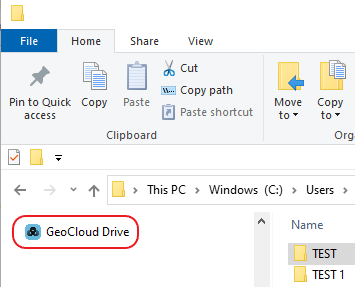
Polku tiedostokansioon:
C:\Users\username\GeoCloud Drive
Jokaisella projektilla on oma kansionsa.
📘Milloin tiedostot synkronoidaan?
Synkronointi tapahtuu automaattisesti sisäänkirjautumisen aikana:
Aina kun projektin tiedostoa tai kansiorakennetta muutetaan paikallisella asemalla.
Aina kun projektin tiedostoa tai kansiorakennetta muutetaan pilvitallennustilassa.
📘Lataaminen tarvittaessa
Synkronointiprosessissa vain pilvitallennustilan rakenne kopioidaan sijainnin tallennustilaan.
Tiedostot ladataan vain tarvittaessa kun niitä käytetään tai ne avataan tai pyynnöstä offline-tilassa työskenneltäessä.
📘Työskentely offline-tilassa
Napsauta tiedostoa, kansiota tai zip-tiedostoa hiiren kakkospainikkeella.
Valitse Säilytä aina tässä laitteessa.

Voit aloittaa offline-tilassa työskentelyn.
📘Tilan vapauttaminen paikalliselta asemalta poistamatta tiedostoa pilvestä
Napsauta hiiren kakkospainikkeella tiedostoa, jota et enää tarvitse paikallisessa tallennustilassa.
Valitse Vapauta tilaa.
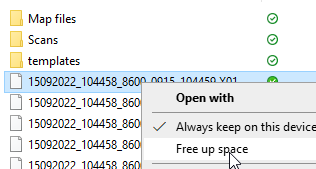
Tiedostoa ei poisteta pilvitallennustilasta.
📘Synkronoinnin tila
Viimeisten 30 tiedoston synkronointitila näytetään. Käynnissä olevat ja valmiit synkronointitoiminnot näytetään luettelona.
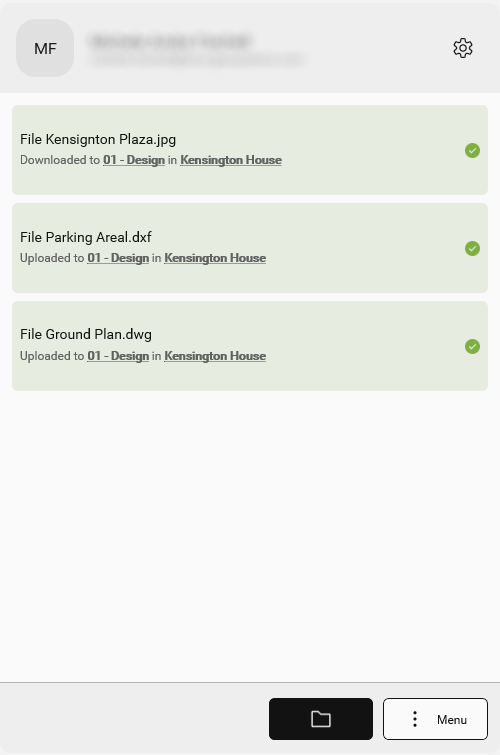
Näytettävät tiedostotoiminnot ovat:
Lataa palvelimeen
Lataus palvelimesta
Poista
Nimeä uudelleen
Virheilmoitukset tilanteissa, joissa toiminto ei onnistunut
Kuvake | Kuvaus |
|---|---|
Ladattu pilvestä | |
Latausvirhe, ei ladattu | |
Vain pilvessä | |
Tiedosto on ladattu käyttämällä toimintoa ”Säilytä aina tässä laitteessa”. |



